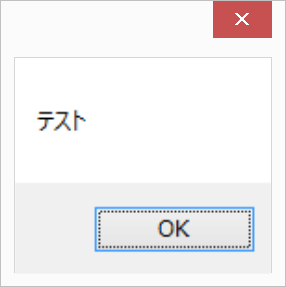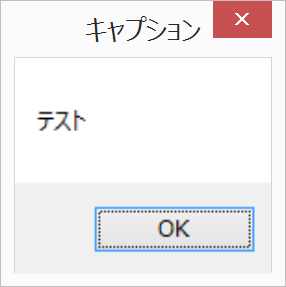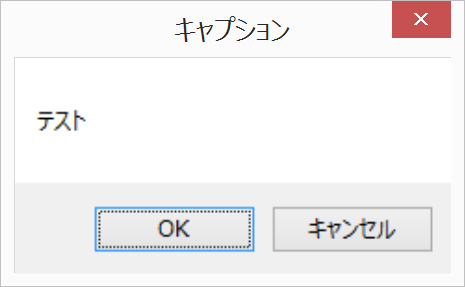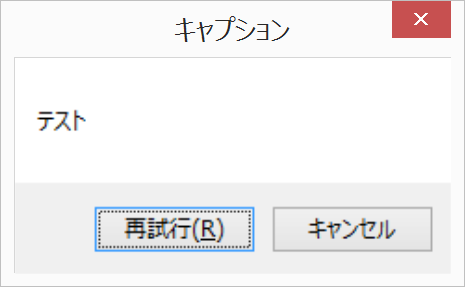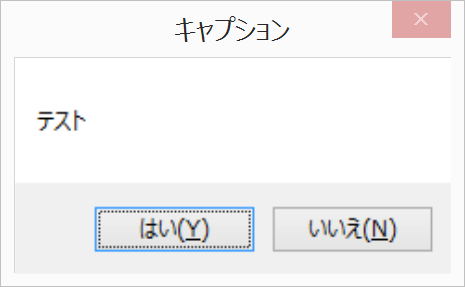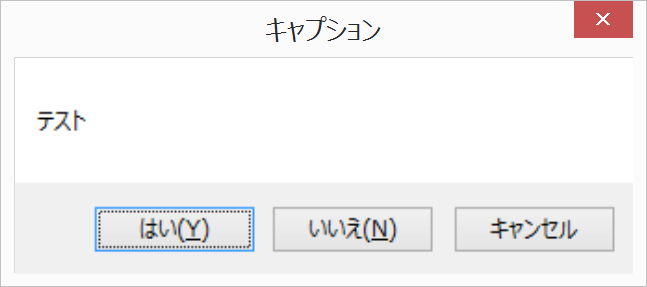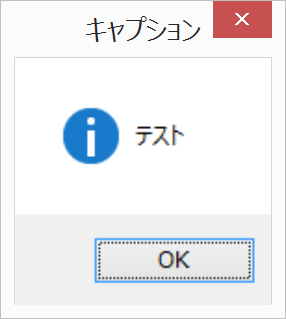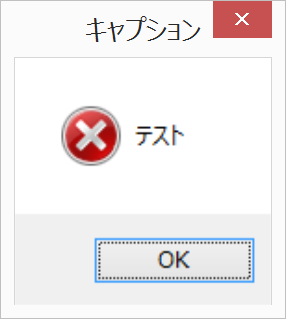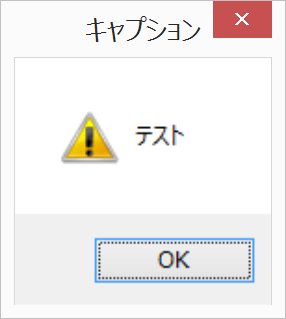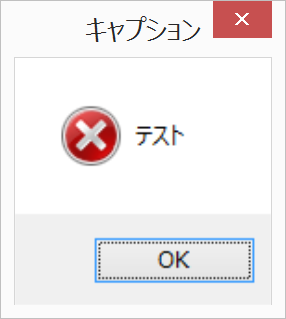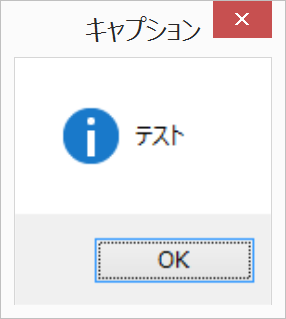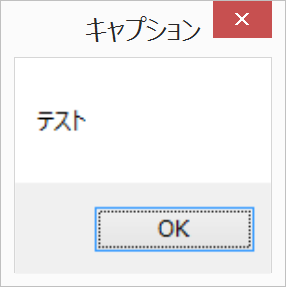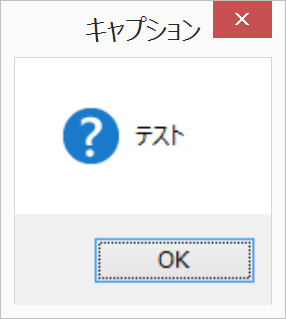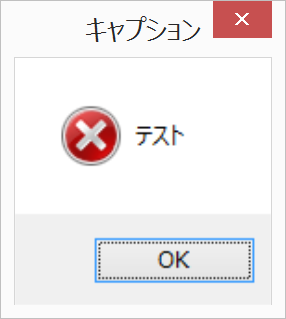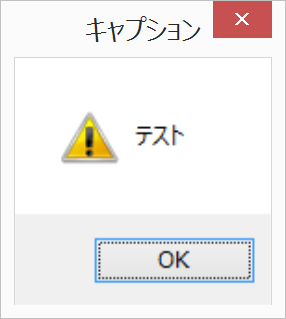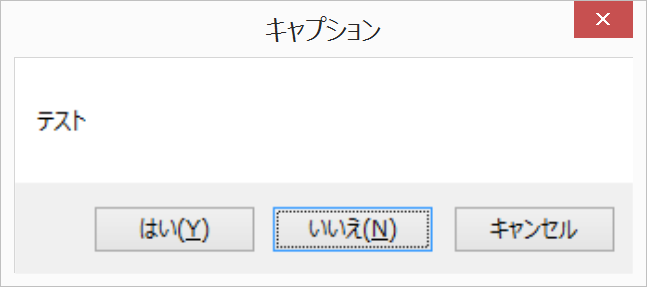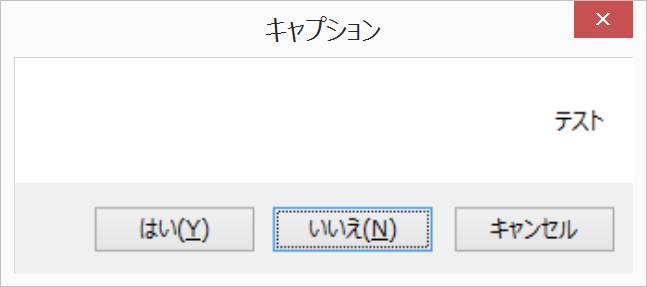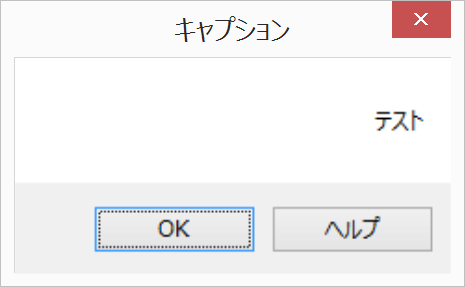C#でメッセージボックスを使う
メッセージボックスって、色々と便利ですよね。C#でメッセージボックスを表示するには、MessageBoxクラスのshowメソッドを使用します。いろいろな表示のメッセージボックスがあるので、使用頻度が高そうなものを一覧にしてみました。他にもありますので、詳しくはMSDNのmessageboxクラスの説明を参照してください。
目次
- テキストを表示するメッセージボックス
- テキストとキャプションを表示するメッセージボックス
- テキストとキャプションとボタンを表示するメッセージボックス
- テキストとキャプションとボタンとアイコンを表示するメッセージボックス
- ボタンを表示するメッセージボックスで、デフォルトのボタンを指定する場合
- メッセージボックスのテキストを右詰にしたい場合
- メッセージボックスにヘルプボタンを表示したい場合
- メッセージボックスのヘルプボタンにヘルプファイルを割り当てる場合
- メッセージボックスからヘルプファイルを開く際に項目を指定する場合
- 戻り値
テキストを表示するメッセージボックス
単純にテキストと「OK」ボタンだけを表示する場合です。
Show(String)
ボタンをクリックしたらメッセージボックスを表示する場合の例です。下図のようなメッセージボックスが表示されます。
private void button1_Click(object sender, EventArgs e)
{
MessageBox.Show("テスト");
}
テキストとキャプションを表示するメッセージボックス
メッセージボックスのウィンドウのタイトルを表示する場合です。
Show(String, String)
ボタンをクリックしたらメッセージボックスを表示する場合の例です。下図のように、メッセージボックスのウィンドウにタイトルが表示されます。
private void button1_Click(object sender, EventArgs e)
{
MessageBox.Show("テスト","キャプション");
}
テキストとキャプションとボタンを表示するメッセージボックス
メッセージボックスダイアログに表示されるボタンの種類を指定する場合です。
Show(String, String, MessageBoxButtons)
MessageBoxButtonsで指定できるボタンの種類については、MSDNのMessageBoxButtons列挙体を参照してください。ここでは、表示例を挙げてみます。
AbortRetryIgnore
ボタンをクリックしたらメッセージボックスを表示する場合の例です。下図のように、メッセージボックスダイアログに「中止」「再試行」「無視」のボタンが表示されます。
private void button1_Click(object sender, EventArgs e)
{
MessageBox.Show("テスト","キャプション", MessageBoxButtons.AbortRetryIgnore);
}
OK
ボタンをクリックしたらメッセージボックスを表示する場合の例です。下図のように、メッセージボックスダイアログに「OK」のボタンが表示されます。
private void button1_Click(object sender, EventArgs e)
{
MessageBox.Show("テスト","キャプション", MessageBoxButtons.OK);
}
OKCancel
ボタンをクリックしたらメッセージボックスを表示する場合の例です。下図のように、メッセージボックスダイアログに「OK」「キャンセル」のボタンが表示されます。
private void button1_Click(object sender, EventArgs e)
{
MessageBox.Show("テスト","キャプション", MessageBoxButtons.OKCancel);
}
RetryCancel
ボタンをクリックしたらメッセージボックスを表示する場合の例です。下図のように、メッセージボックスダイアログに「再試行」「キャンセル」のボタンが表示されます。
private void button1_Click(object sender, EventArgs e)
{
MessageBox.Show("テスト","キャプション", MessageBoxButtons.RetryCancel);
}
YesNo
ボタンをクリックしたらメッセージボックスを表示する場合の例です。下図のように、メッセージボックスダイアログに「はい」「いいえ」のボタンが表示されます。
private void button1_Click(object sender, EventArgs e)
{
MessageBox.Show("テスト","キャプション", MessageBoxButtons.YesNo);
}
テキストとキャプションとボタンとアイコンを表示するメッセージボックス
メッセージボックスダイアログのテキストの左側に、アイコンを表示します。
Show(String, String, MessageBoxButtons, MessageBoxIcon)
MessageBoxIconで指定できるアイコンの種類については、MSDNのMessageBoxIcon列挙体を参照してください。ここでは表示例を挙げます。
Asterisk
ボタンをクリックしたらメッセージボックスを表示する場合の例です。下図のように、メッセージボックスダイアログに円に入ったびっくりマークが表示されます。
private void button1_Click(object sender, EventArgs e)
{
MessageBox.Show("テスト","キャプション", MessageBoxButtons.OK, MessageBoxIcon.Asterisk);
}
Error
ボタンをクリックしたらメッセージボックスを表示する場合の例です。下図のように、メッセージボックスダイアログにばってんマークが表示されます。
private void button1_Click(object sender, EventArgs e)
{
MessageBox.Show("テスト","キャプション", MessageBoxButtons.OK, MessageBoxIcon.Error);
}
Exclamation
ボタンをクリックしたらメッセージボックスを表示する場合の例です。下図のように、メッセージボックスダイアログに三角に入ったびっくりマークが表示されます。
private void button1_Click(object sender, EventArgs e)
{
MessageBox.Show("テスト","キャプション", MessageBoxButtons.OK, MessageBoxIcon.Exclamation);
}
Hand
ボタンをクリックしたらメッセージボックスを表示する場合の例です。下図のように、メッセージボックスダイアログにばってんマークが表示されます。
private void button1_Click(object sender, EventArgs e)
{
MessageBox.Show("テスト","キャプション", MessageBoxButtons.OK, MessageBoxIcon.Hand);
}
Information
ボタンをクリックしたらメッセージボックスを表示する場合の例です。下図のように、メッセージボックスダイアログに円に入ったびっくりマークが表示されます。
private void button1_Click(object sender, EventArgs e)
{
MessageBox.Show("テスト","キャプション", MessageBoxButtons.OK, MessageBoxIcon.Information);
}
None
ボタンをクリックしたらメッセージボックスを表示する場合の例です。下図のように、メッセージボックスダイアログにマークが表示されません。
private void button1_Click(object sender, EventArgs e)
{
MessageBox.Show("テスト","キャプション", MessageBoxButtons.OK, MessageBoxIcon.None);
}
Question (非推奨)
ボタンをクリックしたらメッセージボックスを表示する場合の例です。下図のように、メッセージボックスダイアログに?マークが表示されます。?マークは誤解を生みやすいようで、MSDNでは非推奨になっています。
private void button1_Click(object sender, EventArgs e)
{
MessageBox.Show("テスト","キャプション", MessageBoxButtons.OK, MessageBoxIcon.Question);
}
Stop
ボタンをクリックしたらメッセージボックスを表示する場合の例です。下図のように、メッセージボックスダイアログにばってんマークが表示されます。
private void button1_Click(object sender, EventArgs e)
{
MessageBox.Show("テスト","キャプション", MessageBoxButtons.OK, MessageBoxIcon.Stop);
}
ボタンを表示するメッセージボックスで、デフォルトのボタンを指定する場合
Show(String, String, MessageBoxButtons, MessageBoxIcon, MessageBoxDefaultButton)
MessageBoxDefaultButtonで指定できる項目の詳細については、MSDNのMessageBoxDefaultButton列挙体を参照してください。簡単に言うと、Button1にすると左側、Button2にすると中央、Button3にすると右側のボタンがデフォルトのボタンになります。ボタンをクリックしたらメッセージボックスを表示する場合の例です。下図のように、Button2を指定すると中央のボタンがデフォルトになります。
private void button1_Click(object sender, EventArgs e)
{
MessageBox.Show("テスト","キャプション", MessageBoxButtons.YesNoCancel, MessageBoxIcon.None, MessageBoxDefaultButton.Button2);
}
メッセージボックスのテキストを右詰にしたい場合
MessageBoxOptionsで、いくつかメッセージボックスダイアログのオプションを指定できます。
Show(String, String, MessageBoxButtons, MessageBoxIcon, MessageBoxDefaultButton, MessageBoxOptions)
MessageBoxOptionsで指定できるオプションはいくつかあります。 * DefaultDesktopOnly * RightAlign * RtlReading * ServiceNotification ここでは、テキストの右詰だけ紹介します。他のものについてはMSDNのMessageBoxOptions列挙体を参照してください。ボタンをクリックしたらメッセージボックスを表示する場合の例です。下図のように、テキストが右側に寄ります。
private void button1_Click(object sender, EventArgs e)
{
MessageBox.Show("テスト","キャプション", MessageBoxButtons.YesNoCancel, MessageBoxIcon.None, MessageBoxDefaultButton.Button2, MessageBoxOptions.RightAlign);
}
メッセージボックスにヘルプボタンを表示したい場合
メッセージボックスにヘルプボタンを表示できます。
Show(String, String, MessageBoxButtons, MessageBoxIcon, MessageBoxDefaultButton, MessageBoxOptions, Boolean)
ボタンをクリックしたらメッセージボックスを表示する場合の例です。下図のように、通常のボタンの隣に「ヘルプ」ボタンが表示されます。
private void button1_Click(object sender, EventArgs e)
{
MessageBox.Show("テスト","キャプション", MessageBoxButtons.OK, MessageBoxIcon.None, MessageBoxDefaultButton.Button1, MessageBoxOptions.RightAlign, true);
}
メッセージボックスのヘルプボタンにヘルプファイルを割り当てる場合
ヘルプボタンを押したらヘルプが表示されるようにできます。
Show(String, String, MessageBoxButtons, MessageBoxIcon, MessageBoxDefaultButton, MessageBoxOptions, String)
メッセージボックスからヘルプファイルを開く際に項目を指定する場合
ヘルプファイルを開いたときの項目を指定できます。
Show(String, String, MessageBoxButtons, MessageBoxIcon, MessageBoxDefaultButton, MessageBoxOptions, String, String)
戻り値
メッセージボックスダイアログのボタンが押された際の戻り値を得ることもできます。戻り値は、DialogResult列挙体になります。詳しくは、MSDNのDialogResult列挙体を参照してください。 * Abort * Cancel * Ignore * No * None * OK * Retry * Yes
公開日
広告
C#の入出力カテゴリの投稿
- C#でCSVファイルを読み込んでコレクションに入れてみた
- C#でInputBoxを使ってみた
- C#で「名前を付けて保存」ダイアログを使ってみた
- C#でクリップボードから文字列を取得する
- C#でクリップボードにデータを入れる
- C#でコマンドライン引数を取得する
- C#でテキストファイルを読んでみた (File.ReadAllText編)
- C#でドロップされたファイルの名前を得る(WPF編 DragOver版)
- C#でドロップされたファイルの名前を得る(WPF編 PreviewDragOver版)
- C#でドロップされたファイルの名前を得る(Windowフォーム編)
- C#でパイプを使ってデータを入力してみる
- C#でメッセージボックスを使う